

近日系统默认浏览器被公司强制升级了Edge,然而Edge浏览器同样突然出现了“由你的组织管理”的提示,这个问题让我一下想起了chrome的“由贵单位管理”,整个人感觉都不好了。
看来是装的插件导致了策略发生了变化,当然站长在第一时候全网搜索了一圈,没发现啥有价值的,一堆看着花里胡哨的方法,明眼人都知道肯定没用。还是自己试试看,不过好在最后解决了这个问题,试用了几天一切良好,下面就把这个方法整理分享出来,以飨读者。
文章目录
展开
问题
看看“由你的组织管理”的提示是啥样的。在浏览器的右上角,点三个小黑点就能看到,如果你出现了这个问题的话。
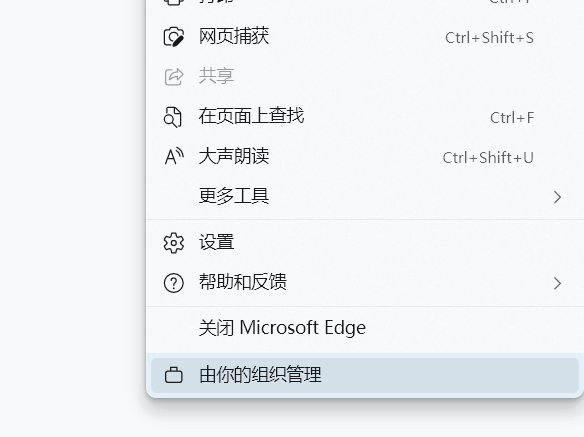
解决
1)我们可以在edge浏览器打开直接输入 edge://policy 回车,即可以看到策略,不过每个人的情况都不一样,博主的如图:
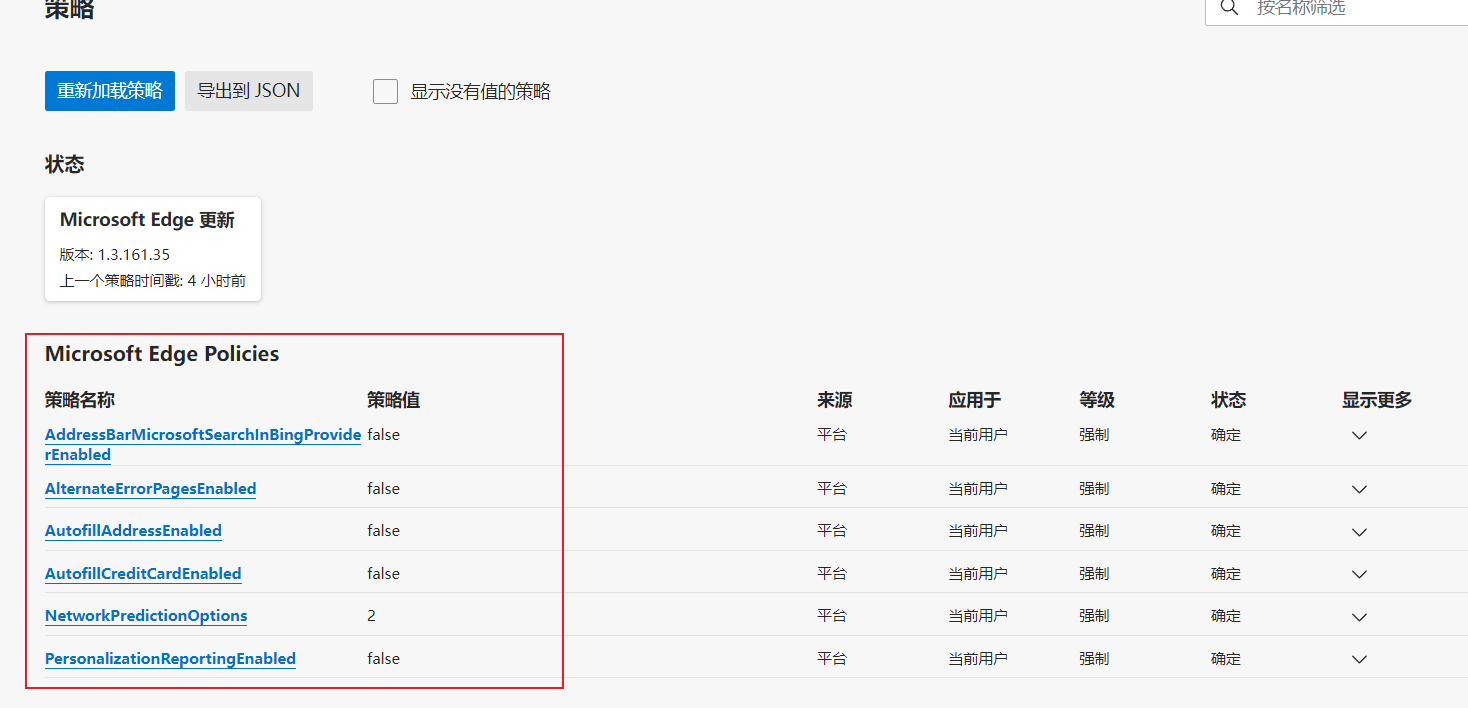
注意:需要注意的是,上图出现的策略名称应该是每个人都不尽相同的,站长用的方法就是查找注册表之后删除对应的键值,这个方法是相通的。不过上面的策略名称是啥,你只要找到注册表删除键值即可全部解决。
2)win+r打开运行命令,接着输入regedti打开注册表,这个截图略过。
3)找到HKEY_CURRENT_USER\Software\Policies\Microsoft\edge,然后删除默认之外的所有键值,看图:
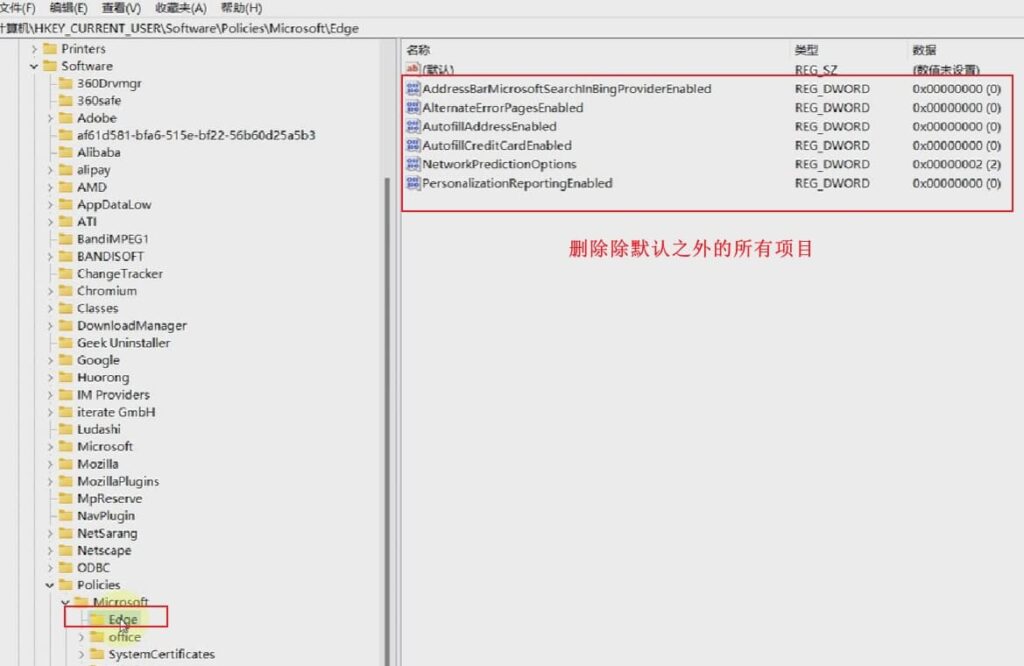
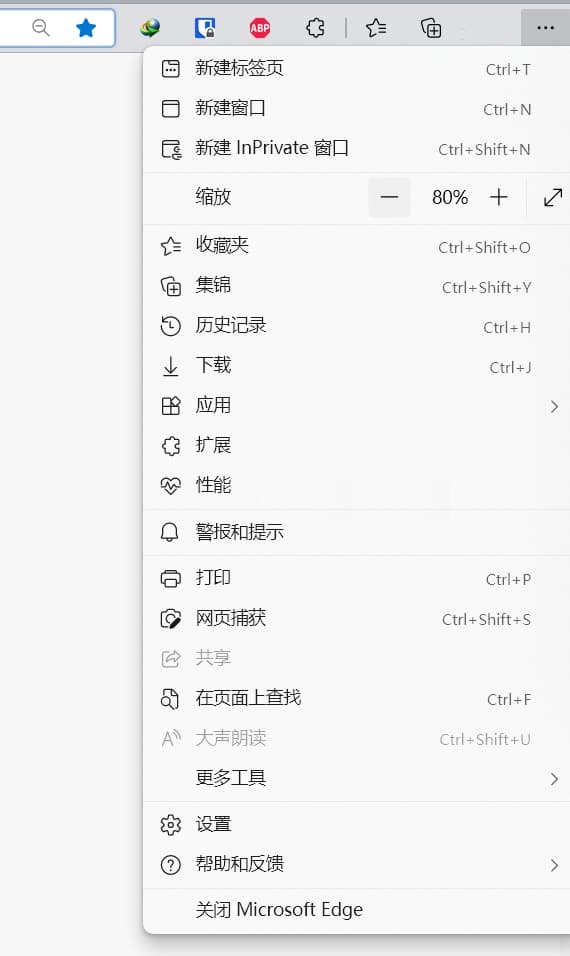
最后
删除键值后,重启即可成功取消“由你的组织管理”提示,用了几天并没有出现不良反应,此外每个人出现的情况不一样,只要看edge://policy这里的出现的即可对应删除。如果你觉得上面的方法繁琐也可以卸载edge了事。